셀을 선택하고, 셀 크기를 조절하는 방법을 다른 기능을 소개하는 과정에서 조금씩 알려드린 바 있는데요. 띄엄띄엄 알려드린 것 같아서, 전체적으로 정리하는 시간을 가져보려고 합니다.
▣ 셀 선택하는 방법
마우스로 셀을 클릭해 선택하면 커서가 표시됩니다. 이때 F5 키를 누르면 회색 점이 생깁니다. 한 번 더 F5 키를 누르면 회색 점이 빨간색 점으로 바뀝니다. 이때가 '선택된 상태'입니다.

셀을 드래그해도 선택 블록이 만들어지는데요. 셀 하나는 드래그로 선택할 수 없기 때문에 2개 정도를 드래그해서 선택한 뒤에, 필요한 셀을 클릭하면 아래와 같이 단일 셀이 선택됩니다.

여러 셀을 선택해야 할 때는, 드래그하는 방법이 간단하겠죠?
▣ 방향키 이용해 셀 이동 + 셀 블록 확장하기
셀 블록의 점이 회색일 때 방향키를 눌러주면 블록이 이동합니다.
셀 블록의 점이 붉은색일 때 방향키를 눌러주면 블록이 확장됩니다.

★ 셀 블록이 설정된 상태에서 Enter 키를 누르면 블록이 해제되고 커서가 표시됩니다.
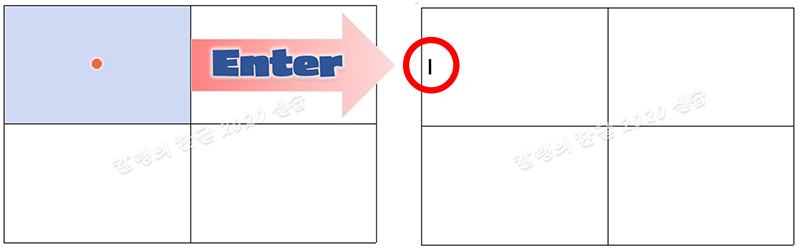
▣ 셀 크기 조절하는 방법
■ 드래그해서 줄이기
셀 경계선에 마우스 포인터를 올리면, 아래 그림과 같이 양방향 화살표 모양의 마우스 포인터로 바뀝니다. 이때 Ctrl 키를 누른 상태로 드래그하면 커서가 위치한 셀을 포함한 모든 열의 너비를 조절할 수 있습니다. Shift 키를 누른 상태로 드래그하면, 커서가 놓인 셀의 너비만 조절합니다.

■ 단축키로 줄이기
□ 다른 열이나 줄에 영향을 주지 않고 해당 열이나 줄의 크기만 줄이는 Ctrl 키
셀 블록이 설정된 상태에서, Ctrl 키와 방향키를 누르면 선택 셀이 포함된 줄의 높이를 늘리거나 줄일 수 있습니다.

Ctrl + ↑ 키를 눌러 셀 높이를 조절하면 선택된 셀을 제외한 다른 셀의 높이는 유지된 상태로, 셀의 높이가 줄어들기 때문에 전체 표의 높이가 줄어들게 됩니다. 반대의 경우도 마찬가지입니다. Ctrl + ↓ 키를 누르면 선택 셀의 높이가 늘어나고, 아울러 전체 표의 높이도 늘어납니다.

Ctrl + → 키를 누르면 셀이 포함된 열의 너비를 늘어나고 아울러 전체 표의 너비가 늘어납니다. Ctrl + ← 키를 누르면 반대로 열의 너비가 줄어드니까 전체 표의 너비도 줄어들겠죠?
□ 선택된 열과 줄의 변화된 너비가 이웃한 열과 줄의 너비에 영향을 주어, 전체 표 크기는 유지되게 해주는 Alt 키
셀이 선택된 상태에서 Alt 키를 누르고 방향키를 눌러주면 선택된 셀이 포함된 열의 너비가 늘어난 만큼 이웃한 열의 너비를 줄이거나, 선택 셀이 포함된 줄의 높이가 늘어난 만큼 이웃한 줄의 높이를 줄여주어서 전체 표의 크기는 유지됩니다.

□ 선택한 셀의 크기를 늘이면 이웃한 셀의 크기를 줄여 주어 전체 표 크기는 유지되게 해주는 Shift 키
Shift 키를 누른 상태로 방향키를 누르면 전체 표 크기에는 변화를 주지 않으면서, 선택된 셀의 크기만 조정합니다. 그래서 아래 그림과 같이 셀의 너비를 늘리게 되면, 이웃한 셀 한 개의 너비만 줄어들게 되고, 높이를 늘리게 되면, 이웃한 셀 한 개의 높이만 줄어들게 되어 전체 표 크기는 변하지 않습니다.

▣ 표 크기 조절하는 방법
■ 마우스로 조절하기
표 전체의 크기를 늘이거나 줄이려면, 마우스를 이용합니다. 표 테두리를 선택하면 파란색 조절점이 생기는데요. 조절점을 드래그하여 좌우로, 위아래로 또는 모서리 조절점을 드래그하여 높이와 너비를 함께 조절할 수 있습니다.
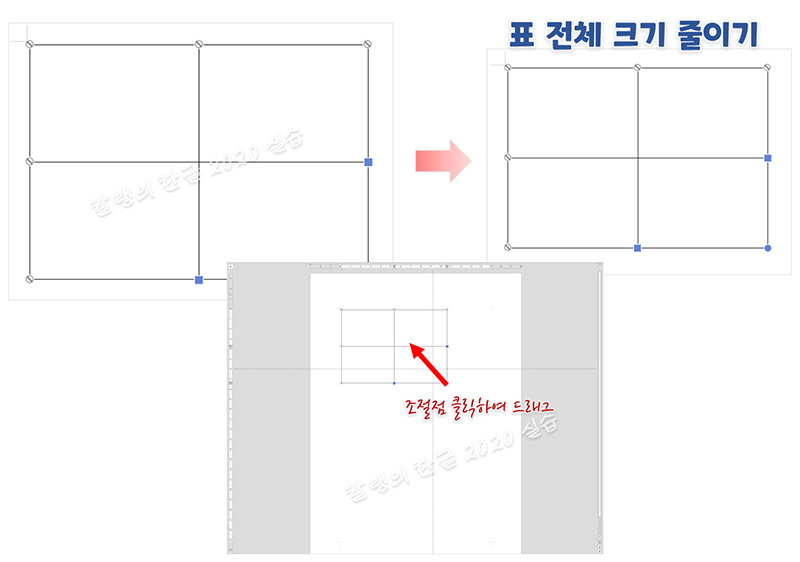
▣ 표 크기 조절이 되지 않을 때
표 속성의 '크기' 항목에 '크기 고정'이 체크되어 있는 경우에는, 크기 조절을 할 수 없습니다.

크기 고정이 되어 있는 경우에는 표 테두리를 선택하더라도, 아래와 같이 조절점이 표시되지 않습니다.

드래그도 할 수 없을 뿐만 아니라 단축키를 눌러도, 아래와 같은 대화상자가 표시될 뿐 크기 조절을 할 수 없게 됩니다.

크기 조절을 하고 싶다면, 표 속성을 실행(표를 선택하고 P를 누르거나 표를 더블클릭)하여 '크기 고정'을 해제한 뒤 조절해야 합니다.

'컴퓨터 사용 설명서 > 한글 2020 사용 설명서' 카테고리의 다른 글
| [한글 2020] 표에 캡션 설정하는 방법 (0) | 2023.11.02 |
|---|---|
| [한글 2020] 표에 그림 넣는 방법 (0) | 2023.11.01 |
| [한글 2020] 표 - 계산식 활용 방법 (0) | 2023.10.24 |
| [한글 2020] 표에서 데이터 정렬하는 방법 (0) | 2023.10.20 |
| [한글 2020] 표에 자료 자동 채우기 (0) | 2023.10.17 |





댓글